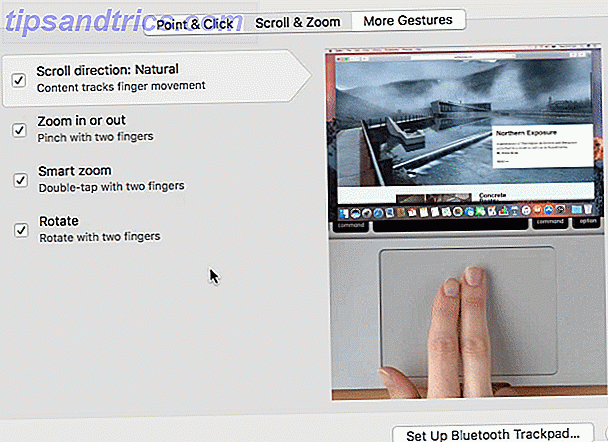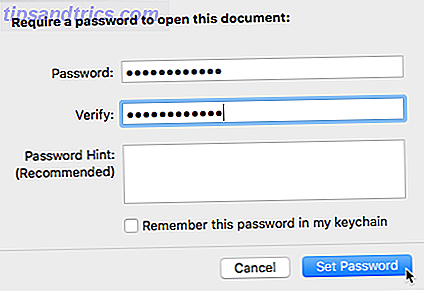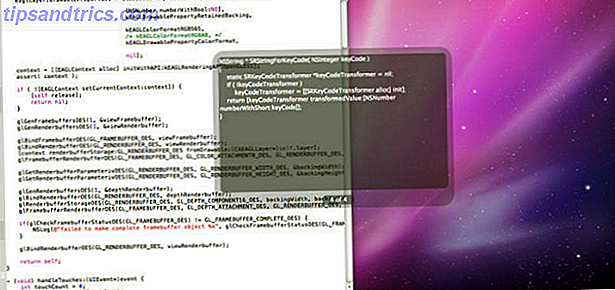Durch Hinzufügen eines Kameramoduls (oder einer USB-Webcam) zu Ihrem Raspberry Pi erhalten Sie im Wesentlichen eine tragbare, leichte und einfach zu haltende oder zu montierende, mit dem Internet verbundene Kamera.
Es ist also sinnvoll, dass Sie das Filmmaterial damit streamen möchten. Aber wie fängst du damit an? Welches Pi-Modell sollten Sie verwenden? Ist eine Kameramodullösung besser als eine andere? Und wie zum Teufel bekommst du das Material auf YouTube?
Wie bei den meisten Dingen Raspberry Pi, ist es bemerkenswert einfach.
Was wirst du brauchen
Um zu sehen, was vor deinem Raspberry Pi auf YouTube läuft, benötigst du Folgendes:
- Ein Raspberry Pi (Modell B + oder später).
- Raspberry Pi Camera Module (Original oder NoIR Revision, entweder ist in Ordnung) oder eine USB-Webcam. In diesen Anweisungen wird davon ausgegangen, dass ein Raspberry Pi-Kameramodul verwendet wird.
- Wireless-Dongle bei Verwendung eines Pre-Raspberry Pi 3-Modells.
- Tragbare Batterieversorgung (optional).

Für das Betriebssystem, die Standard Raspbian Jessie 5 Wege neue Raspbian Jessie macht Raspberry Pi noch einfacher zu nutzen 5 Möglichkeiten Neue Raspbian Jessie macht Raspberry Pi noch einfacher zu bedienen Nach der Veröffentlichung von Debian Jessie im Juli, die Raspberry Pi-Community wurde mit gesegnet eine neue Version der Raspbian-Variante, basierend auf der "Eltern" -Distro. Read More wird gut, vorzugsweise mit dem Pixel-Desktop Upgrade Raspberry Pi Raspbian OS Mit dem PIXEL Desktop Environment Raspberry OS Raspbian OS Mit dem PIXEL-Desktop-Umgebung Seit seiner Veröffentlichung im Jahr 2012 hat das Raspbian Betriebssystem Raspberry Pi ein paar Revisionen, aber Die Desktop-Umgebung war weitgehend gleich geblieben. Pixel ändert das. Weiterlesen . Aber Sie bevorzugen vielleicht Ubuntu oder Arch Linux, oder eine der anderen Raspberry Pi Distributionen. Nicht nur Raspbian: 10 Linux Distributionen Ihr Pi kann nicht nur Raspbian laufen: 10 Linux Distributionen Ihr Pi kann laufen Sie betreiben vermutlich die neueste Version von Raspbian dein Raspberry Pi. Aber ist es die beste Linux Distribution für das Gerät? Könnte es eine Alternative geben, die Ihnen besser gefällt? Lesen Sie mehr zur Zeit verfügbar.
Sie benötigen auch einen YouTube-Kanal, um Ihr Filmmaterial zu streamen. Dies ist nicht so schwierig einzurichten, wie Sie vielleicht denken, und im Gegensatz zu anderen Lösungen ist es kostenlos.
Richte deinen YouTube-Kanal ein
Du hast wahrscheinlich bereits einen YouTube-Account. Wenn Sie Google Mail verwenden, steht Ihnen ein Konto zur Aktivierung zur Verfügung. Wir benötigen eine spezielle URL von hier, mit der wir das von der Kamera des Raspberry Pi aufgenommene Videomaterial auf YouTube leiten und es somit streamen können.
Dies wird als RMTP-Adresse bezeichnet und ist im Grunde eine spezifische Medien-URL.

Um dies herauszufinden, gehen Sie zu YouTube, melden Sie sich an und suchen Sie nach der Schaltfläche " Hochladen" . Dies wird normalerweise in YouTube zum Hinzufügen eines Videos verwendet. Bei dieser Gelegenheit werden wir dies jedoch ignorieren und unter Live-Streaming auf die Schaltfläche Start klicken.

Geben Sie auf dem folgenden Bildschirm die Details ein, die Sie für den Live-Feed benötigen. Dies sind Informationen zum Thema des Feeds und ein Titel, den Sie unter Basisinformationen hinzufügen sollten. Auf der nächsten Registerkarte, Stream-Optionen, suchen Sie nach Encoder Setup und kopieren Sie die Server-URL und den Stream-Namen / Schlüssel (Sie müssen auf Reveal klicken, um dies zu sehen). Beachten Sie, dass der Stream-Schlüssel privat gehalten werden muss - jeder mit diesen Informationen kann auf Ihren YouTube-Kanal streamen!
Bereiten Sie den Raspberry Pi für Live-YouTube-Streaming vor
Jetzt ist es an der Zeit, Ihren Raspberry Pi für das Streaming einzurichten.
Beginnen Sie mit einem Upgrade. Dadurch wird sichergestellt, dass Sie die neueste Version von Raspbian mit allen erforderlichen System- und Softwareupdates einschließlich Raspivid verwenden.

Als nächstes verbinden Sie Ihre Kamera und booten Sie hoch. Wenn Sie keinen Monitor angeschlossen haben, verwenden Sie VNC, um eine Remotedesktopverbindung mit dem Pi herzustellen. Wie man einen Remotedesktop auf dem Raspberry Pi mit VNC ausführt Wie man einen Remotedesktop auf dem Raspberry Pi mit VNC ausführt Was ist, wenn Sie Zugriff auf die Raspberry Pi Desktop von Ihrem PC oder Laptop, ohne eine Tastatur, Maus und Monitor anschließen zu müssen? Hier kommt VNC ins Spiel. Lesen Sie mehr und testen Sie die Kamera. Unsere vorherige Anleitung zum Einrichten des Raspberry Pi Camera Modules 5 Dinge, die Sie mit dem Raspberry Pi Camera Modul tun können 5 Dinge, die Sie mit dem Raspberry Pi Camera Modul tun können Eine der ersten Erweiterungen, die Sie für den Raspberry Pi kaufen sollten, ist das Kameramodul. Mit einem speziellen Anschluss kann die Kamera für eine Vielzahl von Aufgaben verwendet werden. Lass uns einen Blick darauf werfen. Lesen Sie mehr sollte hier helfen. Wenn Sie dafür keine Zeit haben, öffnen Sie ein Terminalfenster und geben Sie ein:
sudo raspi-config Wählen Sie mit den Pfeiltasten die Option Kamera aktivieren, tippen Sie auf Eingabe und wählen Sie dann Ja. Sie werden aufgefordert, einen Neustart durchzuführen. Wenn dein Pi neu gestartet wird, gib Folgendes ein:
raspistill –o image.jpg" Sie finden den resultierenden Snap im Home-Verzeichnis. Sobald Sie wissen, dass Ihre Kamera mit Ihrem Raspberry Pi arbeitet, können Sie fortfahren.
Streaming mit avconv einrichten
Um den Feed von der Kamera deines Pi zu streamen, musst du avconv installieren. Dies ist Teil des Pakets libav-tools, das Sie in der Lage sein sollten, es zu installieren mit:
sudo apt-get install libav-tools Leider funktioniert das nicht immer so.
Wenn avconv installiert ist, können Sie den Feed für YouTube erstellen. Sie benötigen den Stream-Namen / Schlüssel, den Sie zuvor notiert haben.
(Wenn Sie dies über SSH tun, ist es einfacher, einfach den Stream-Namen / Schlüssel aus dem YouTube-Browserfenster in die Remote-Himbeer-Pi-Befehlszeile zu kopieren.)
Der Befehl ist jedoch lang. Wirklich lang.
raspivid -o - -t 0 -vf -hf -fps 30 -b 6000000 | avconv -re -ar 44100 -ac 2 -acodec pcm_s16le -f s16le -ac 2 -i /dev/zero -f h264 -i - -vcodec copy -acodec aac -ab 128k -g 50 -strict experimental -f flv rtmp://a.rtmp.youtube.com/live2/[your-secret-key-here] Wie Sie sehen können, hat es viele Elemente dazu. Wenn Sie jetzt fortfahren und es einfach ausführen möchten, kopieren Sie den Code, fügen Sie ihn in Ihr Terminalfenster ein und drücken Sie die Eingabetaste. Denken Sie daran, [your-secret-key-here] für den Stream-Schlüssel zu ändern, den Sie zuvor notiert haben.
Wenn alles wie gewünscht funktioniert hat, erhalten Sie so etwas:

Wenn dies der Fall ist, wechseln Sie zurück zum Tab "YouTube-Browser". Sie werden so etwas sehen:

Und wenige Augenblicke später beginnt das Filmmaterial zu streamen:

Probleme? Probiere ffmpeg aus
In einigen Fällen wird avconv den Pi-Stream nicht an YouTube senden . Wenn Ihnen das passiert, sollten Sie ffmpeg, den Vorläufer von avconv, der für ältere Versionen von Raspbian verfügbar war, verwenden.
Obwohl von Debian nicht mehr unterstützt, kann ffmpeg mithilfe dieser Anweisungen manuell heruntergeladen und kompiliert werden. Seien Sie sich bewusst, dass dies eine Weile dauern kann, also stellen Sie sicher, dass Sie heiße Getränke und Snacks zur Hand haben. Oder ein Buch zum Lesen.
Was der Stream-Befehl bedeutet
Dieser lange Befehl kann für das ungeübte Auge ziemlich verwirrend sein, enthält jedoch eine Sammlung von separaten Parametern. Schauen wir uns das Wichtigste an.
-fps - Dies ist die Rate der Bilder pro Sekunde. Für die besten Ergebnisse sollte es über 24 sein, was die Geschwindigkeit ist, mit der Filme traditionell laufen, um die Illusion von Bewegung zu erzeugen. Wenn die Leistung jedoch ein Problem darstellt, sollten Sie dies möglicherweise reduzieren, um die Dämpfung zu verbessern.
-w -h - Diese können verwendet werden, um Breite und Höhe anzugeben. Wenn Sie sie weglassen, verwendet raspivid die volle Auflösung von 1920 x 1080 (1080p).
-b - Ausgabebitratenlimit. Die Empfehlung von YouTube liegt bei 400-600kbps. Ein niedrigerer Wert verringert die Upload-Bandbreite im Gegensatz zu einem Video mit geringerer Qualität.
-acodec - Dieser Code ist besonders wichtig für das Streaming zu YouTube. Der Dienst lässt Videos ohne eine Audiospur (oder Audio ohne eine Videospur) nicht zu, also verwenden wir das, um eine falsche Audiospur für den Stream zu erstellen. Da der Raspberry Pi nicht mit einem eingebauten Mikrofon geliefert wird und die besten Audioergebnisse durch das Hinzufügen eines Soundkarten-HATs erzielt werden, ist dies die einfache Lösung.
-f - Dies ist das Ausgabeformat, in diesem Fall flv, das bevorzugte Format für YouTube-Livestreams.
Sie streamen: Was als nächstes?
Mit dem Pi-Streaming-Video von der Kamera sollte alles gut funktionieren. Aber es besteht die Möglichkeit, dass sich Dinge überhitzen können, was den Strom verlangsamen wird. Dies ist besonders bei älteren Geräten vor dem Raspberry Pi 2 der Fall, besonders wenn Sie eine hohe Auflösung für das Streaming eingestellt haben.
So erhalten Sie wahrscheinlich bessere Ergebnisse mit dem Raspberry Pi 2 und fast perfekte Ergebnisse mit dem Raspberry Pi 3 Raspberry Pi 3: schneller, besser, mit Wi-Fi und Bluetooth Der Raspberry Pi 3: schneller, besser, mit Wi-Fi und Bluetooth Heute hat die Raspberry Pi-Stiftung die Veröffentlichung des Raspberry Pi 3 bekannt gegeben. Es ist das wichtigste Update für die beliebte Linie von Low-Cost-Computern noch. Weiterlesen .
Hast du versucht, mit deinem Raspberry Pi live auf YouTube zu streamen? Vielleicht hast du noch andere kamerabasierte Projekte für deinen Pi, die du teilen möchtest? Lass es uns wissen.